Oglas
 Ubuntu se razvija na vmesniku, osredotočenem na dotik za pametni telefoni Vodnik za nakup pametnih telefonov, za leto 2013Razmišljate o nakupu pametnega telefona, vendar ne veste, kje začeti in kateri pametni telefon kupiti? Ta vodič opisuje vse, kar potrebujete, s popolnimi pregledi pametnih telefonov, če želite vedeti, kako opraviti nakup. Preberi več in tabličnih računalnikov, z načrtom, da bodo leta 2014 odposlali pametne telefone Ubuntu. Če vas trenutno zanima, je dobra novica: Na napravo Nexus lahko namestite predogled različice Ubuntu Touch (Galaxy Nexus, Nexus 4, Nexus 7 Pregled in prenos podatkov za tablični računalnik Google Nexus 7 (16 GB)Nexus 7 za 16 GB smo kupili za 249 dolarjev, ki sem ga pregledal teden dni ali več in resnično sem vzljubil tisto malo. Oddali ga bomo na koncu ... Preberi več ali Nexus 10).
Ubuntu se razvija na vmesniku, osredotočenem na dotik za pametni telefoni Vodnik za nakup pametnih telefonov, za leto 2013Razmišljate o nakupu pametnega telefona, vendar ne veste, kje začeti in kateri pametni telefon kupiti? Ta vodič opisuje vse, kar potrebujete, s popolnimi pregledi pametnih telefonov, če želite vedeti, kako opraviti nakup. Preberi več in tabličnih računalnikov, z načrtom, da bodo leta 2014 odposlali pametne telefone Ubuntu. Če vas trenutno zanima, je dobra novica: Na napravo Nexus lahko namestite predogled različice Ubuntu Touch (Galaxy Nexus, Nexus 4, Nexus 7 Pregled in prenos podatkov za tablični računalnik Google Nexus 7 (16 GB)Nexus 7 za 16 GB smo kupili za 249 dolarjev, ki sem ga pregledal teden dni ali več in resnično sem vzljubil tisto malo. Oddali ga bomo na koncu ... Preberi več ali Nexus 10).
Opozorilo: To je zgodnja različica Ubuntu Touch. Imenujejo se beta, v resnici pa je alfa. Mnoge stvari ne delujejo, nekatere aplikacije pa ne delujejo z nameščenimi mesti, ki vsebujejo slikovno grafiko. Če namestite to predogledno različico, bodo izbrisani tudi podatki vaše naprave Nexus, zato se prepričajte
varnostno kopijo vseh pomembnih podatkov Kako pravilno narediti varnostno kopijo naprave AndroidTukaj je opisano, kako v celoti narediti varnostno kopijo naprave Android z zaščito fotografij, SMS-ov, stikov in vsega drugega. Preberi več preden nadaljuješ.Če vas še vedno zanima preizkusiti Ubuntu Touch in doživeti predogled, kakšen bo končni operacijski sistem Ubuntu Touch, nadaljujte. Toda zavedajte se, v kaj se vtikate!
Kaj je Ubuntu Touch?
Ubuntu Touch je vmesnik na dotik za Ubuntu Linux Ubuntu: Vodnik za začetnikeRadovedni o Ubuntuju, a niste prepričani, kje začeti? Tukaj je vse, kar bi morda potrebovali, da začnete z najnovejšo različico Ubuntuja, napisano v preprosto razumljivi, navadni angleščini. Preberi več zasnovan za pametne telefone in tablice. Ubuntu načrtuje pošiljanje pametnih telefonov Ubuntu v začetku leta 2014.
Najzanimivejša lastnost Ubuntu Touch je verjetno ta, da lahko brezhibno vključi vse dejavnike strojne oblike v brezhibno izkušnjo. Operacijski sistem lahko napaja pametne telefone, tablične računalnike, namizne računalnike in celo pametne televizorje in prilagaja svoj vmesnik vsaki različni napravi. To je vsaj koncept. Za podrobnejšo razlago si oglejte uradni predstavitveni video Ubuntu spodaj.
Pripravite Ubuntu na namizje
Ubuntu bomo v računalniku uporabljali za namestitev Ubuntu Touch, saj je to uradno podprta metoda. Če nimate nameščenega Ubuntuja, bi se morali zagnati z Ubuntu live CD in izvajajte ta postopek iz živega Ubuntu okolja, ne da bi v računalnik celo namestili Ubuntu.
Za namestitev želene programske opreme odprite terminal in zaženite naslednje ukaze v sistemu Ubuntu:
sudo add-apt-repozitorij ppa: phablet-team / tools
sudo apt-get update
sudo apt - namestite phablet-tools android-tools-adb android-tools-fastboot

Odklenite napravo
Če želite namestiti drug operacijski sistem na napravo Nexus, boste morali odkleniti njegov zagonski program. Upoštevajte, da bodo s tem korakom izbrisani vsi podatki v vaši napravi. (Če ste že odklenili zagonski nakladalnik namestite ROM po meri Kako namestiti ROM po meri na napravo AndroidSte pripravljeni oživiti telefon ali tablični računalnik Android? Namestitev ROM-a po meri je najboljši način za to - z njim omogočite še boljše delovanje in funkcije. Preberi več ali korenite napravo, lahko ta del preskočite.)
Če želite napravo odkleniti, jo najprej v celoti izklopite. Nato ga vklopite tako, da hkrati naenkrat pritisnete gumbe za vklop / izklop, glasnost in zmanjšanje glasnosti. Začel se bo v načinu hitrega zagona.

Napravo Nexus povežite z računalnikom s USB USB 3.0: vse, kar morate vedetiUSB 3.0 premaga USB 2.0 na toliko načinov. Tu je vse, kar morate vedeti, zakaj morate vedno izbrati USB 3.x, ko je to mogoče. Preberi več kabel, odprite terminal in zaženite naslednji ukaz:
sudo fastboot oem odklepanje
Prepričajte se, da želite odkleniti napravo, nato pa pritisnite gumb za vklop in zaženite napravo. Pojdite skozi običajni postopek namestitve sistema Android, dokler ne pridete na začetni zaslon.
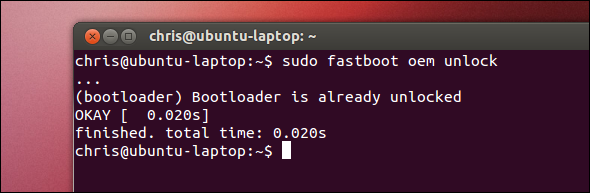
Priprava naprave
Zdaj boste morali omogočiti USB razhroščevanje Kakšen je način za odpravljanje napak USB v sistemu Android? Tukaj je, kako to omogočitiAli morate v svojem Androidu omogočiti odpravljanje napak USB? Pojasnjujemo, kako uporabiti način odpravljanja napak za potiskanje ukazov iz računalnika v telefon. Preberi več v vaši napravi. V navodilih je predpostavljeno, da vaša naprava deluje Android 4.2 Najboljših 12 nasvetov za želeje:Android Jelly Bean 4.2, ki je bil prvotno dobavljen na Nexusu 7, ponuja odlično novo izkušnjo tabličnih računalnikov, ki zasenči prejšnje različice Androida. Navdušil je celo našega rezidenčnega ljubitelja Apple. Če imate Nexus 7, ... Preberi več .
Najprej odprite zaslon z nastavitvami in izberite Glede telefona ali O tabličnem računalniku. Na zaslonu Vizitka tapnite ikono Številka zgradbe polje sedemkrat. Prikazalo se bo sporočilo "Čestitamo, zdaj ste razvijalec"Se prikažejo na zaslonu.

Vrnite se na glavni zaslon z nastavitvami in izberite zdaj vidno možnost možnosti razvijalca. Omogoči USB razhroščevanje možnost na Možnosti razvijalca zaslon.

Nato v računalniku zaženite naslednje ukaze:
adb kill-server
adb start-server
Napravo Nexus povežite z računalnikom in v napravi bi se moral pojaviti potrditveni pojav. Strinjam se s sporočilom. (Če ima vaša naprava Nexus starejšo različico Androida, te pojavne različice morda ne boste videli.)

Na O telefonu ali O tabličnem računalniku zaslon, poiščite številko gradnje, ki ste jo prej prisluškovali, in jo zapišite. To številko boste potrebovali, ko pozneje znova namestite Android.
Namestite Ubuntu Touch
Če ste upoštevali zgornja navodila, bi morali namestiti Ubuntu Touch z izvajanjem naslednjega ukaza:
phablet-flash -b

S tem ukazom boste izbrisali vse na napravi Nexus, prenesli najnovejšo sliko Ubuntu Touch in ga namestili v svojo napravo. Ko bo vse končano, se bo naprava samodejno ponovno zagnala v okolje Ubuntu Touch. Bodite potrpežljivi, medtem ko se postopek zaključi.
(Če se prikaže sporočilo o napaki, ki pravi, da ni dovolj prostora, odstranite nekatere aplikacije ali odstranite nekatere datoteke iz naprave Nexus in poskusite znova.)
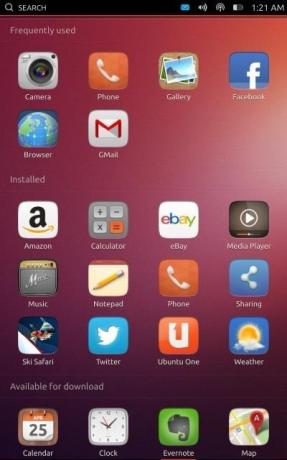
Ponovna namestitev Android-a
Obstaja velika možnost, da boste želeli znova namestiti Android po igranju s predogledom Ubuntu Touch. Če želite to narediti, obiščite Stran Tovarniške slike za naprave Nexus na Googlovem spletnem mestu. Poiščite tovarniško sliko, ki ustreza številki sestavljanja, ki ste jo zapisali prej, in jo prenesite.
Izdvojite naloženo datoteko, odprite terminal in cd v izvlečeni imenik.
Povežite napravo Nexus z računalnikom in poskrbite, da je vklopljena.
Nato zaženite naslednji ukaz:
adb reboot-bootloader
Ko se naprava ponovno zažene v način hitrega zagona, zaženite naslednji ukaz:
sudo ./flash-all.sh
(Če opazite napako, se prepričajte, da ste ekstrahirali tovarniško sliko in da ste uporabil ukaz CD A-Z Linuxa - 40 bistvenih ukazov, ki jih morate vedetiLinux je pogosto prezrto tretje kolo za Windows in Mac. Da, v zadnjem desetletju je odprtokodni operacijski sistem pridobil veliko oprijema, vendar je še vedno daleč od tega, da bi ga upoštevali ... Preberi več vnesti svoj imenik.)
To bo znova namestilo Googlovo uradno sliko Android na vašo napravo. Po končanem postopku bi se morala vaša naprava Nexus znova zagnati v Android.
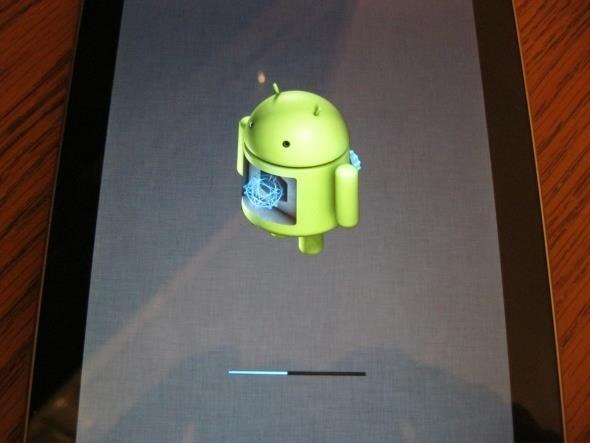
Če imate kakršne koli težave, se boste morda želeli posvetovati z uradni vodič za namestitev na Ubuntu Wiki.
Ste se že igrali s predogledom Ubuntu Touch? Se že veselite Ubuntu telefonov, tablic, pametnih televizorjev in osebnih računalnikov? Pustite komentar in delite svoje izkušnje!
Chris Hoffman je tehnološki bloger in vsestranski odvisnik od tehnologije, ki živi v Eugeneu v Oregonu.